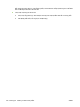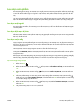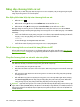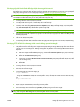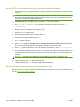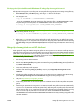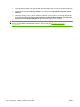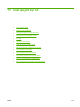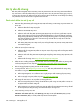HP Color LaserJet CP3525 Series Printers - User Guide
Lau dọn sản phẩm
Sau một thời gian sử dụng, các hạt bột mực và giấy sẽ tích tụ bên trong sản phẩm. Điều này có thể gây
ra các vấn đề về chất lượng in trong khi in. Việc lau dọn sản phẩm sẽ loại bỏ hoặc giảm các vấn đề
này.
Lau dọn vùng đường dẫn giấy và vùng hộp mực in mỗi lần thay hộp mực in hoặc bất cứ khi nào xuất
hiện các vấn đề về chất lượng in
. Hã
y giữ sản phẩm không bị bụi bẩn và mảnh vụn càng ít càng tốt.
Lau dọn mặt ngoài
Sử dụng miếng vải mềm, ẩm và không có xơ để lau sạch bụi, vết ố và vết bẩn khỏi bề mặt bên ngoài
của sản phẩm.
Lau dọn bột mực bị tràn
Nếu bạn bị dính bột mực trên quần áo hoặc tay, hãy giặt quần áo bằng nước lạnh. Nước nóng sẽ khiến
bột mực se kết vào vải.
Lau dọn cuộn sấy
Chạy trang lau dọn sản phẩm để giữ cho cuộn sấy không có các hạt bột mực và giấy thỉnh thoảng có
thể tích tụ. Sự tích tụ của bột mực và các hạt có thể làm xuất hiện các vết trên mặt trước hoặc mặt sau
của các trang được in ra.
HP khuyên bạn nên sử dụng trang lau dọn khi có vấn đề về chất lượng in.
Thông báo CLEANING (ĐANG LAU DỌN) sẽ hiển thị trên màn hình panen điều khiển của sản phẩm
t
rong khi lau dọn.
Để trang lau dọn hoạt động đúng, hãy in trang trên giấy loại dùng cho máy photocopy (không phải giấy
liên kết, nặng, hoặc dai). Một trang sẽ được in ra khi tác vụ hoàn tất. Hãy vứt bỏ trang này.
Tạo và sử dụng trang lau dọn
1.
Bấm nút Menu
.
2. Bấm mũi tên lên hoặc mũi tên xuống
/ để chọn menu CẤU HÌNH THIẾT BỊ, và sau đó bấm nút
OK.
3. Bấm mũi tên lên hoặc mũi tên xuống
/ để chọn menu CHẤT LƯỢNG IN, và sau đó bấm nút
OK.
4. Nếu sản phẩm không có chức năng in hai mặt tự động, bấm mũi tên lên hoặc mũi tên xuống
/
để chọn tùy chọn TẠO TRANG LAU DỌN, và sau đó bấm nút OK. Nếu sản phẩm có chức năng
in hai mặt tự động, hãy đến bước 5.
5. Bấm mũi tên lên hoặc mũi tên xuống
/ để chọn tùy chọn XỬ LÝ TRANG LAU DỌN, và sau đó
bấm nút OK.
6. Hãy vứt bỏ trang được in ra. Tác vụ hoàn tất.
VIWW Lau dọn sản phẩm151